您可能希望获取该 Google 会议链接,以便与同事或同行共享,但在会议进行时无法获取 Google 会议链接。但是,您可以选择在创建新会议时获取链接。本文将向您展示如何使用 Google Meet、Gmail 和 Google 日历获取 Google 会议链接。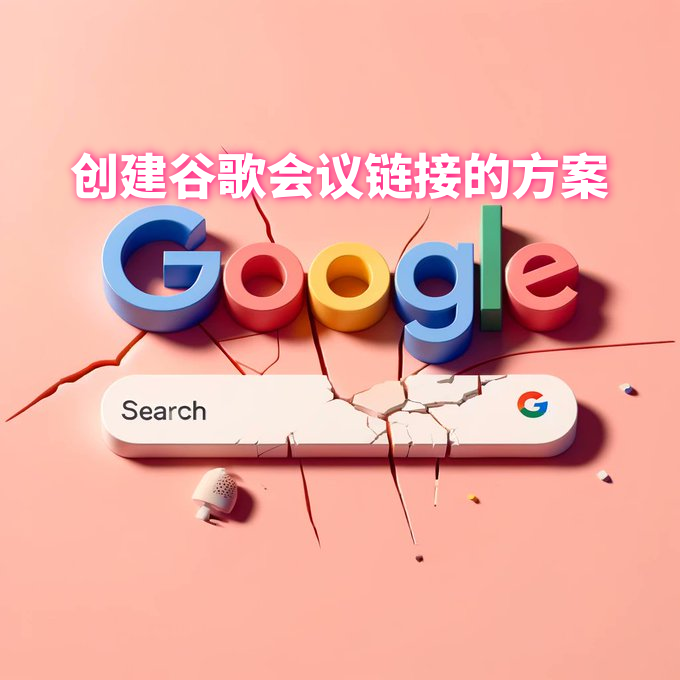
使用 Meet 应用
1.在手机或平板电脑上打开 Google Meet。此应用图标看起来像一个由黄色、红色、蓝色和绿色轮廓组成的摄像机。您可以在主屏幕之一、应用抽屉中或通过搜索找到此应用。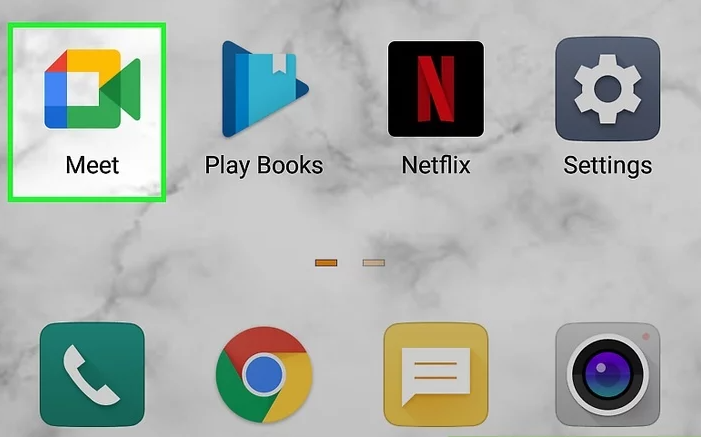
- 如果您没有 Meets 移动应用,您可以从 Google Play Store(Android)或 App Store(iOS)免费下载。
3.点击获取要分享的会议链接。这通常是菜单中的第一个选项,位于链接图标旁边。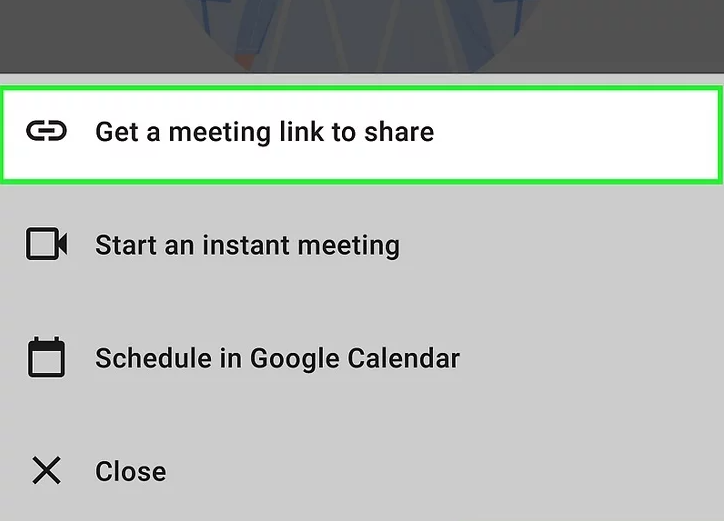
- 如果您选择“开始即时会议”或在 Google 日历中安排会议,您还将获得一个可共享的链接。
4.点击复制图标。这样你的手机就会将链接复制到剪贴板,以便你可以将其粘贴到任何地方。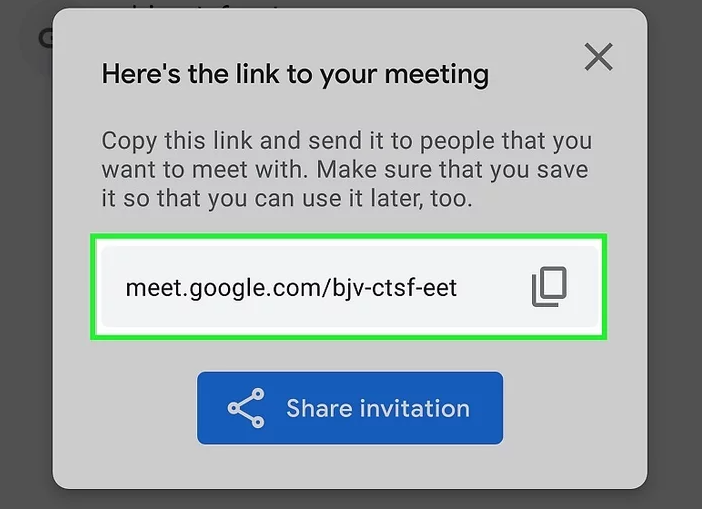
- 点击分享邀请即可将链接直接分享到特定应用程序。
使用浏览器
1.前往https://meet.google.com/并登录。如果您未使用 Google 登录,则无法继续。
2.点击“新会议”。你可以在页面左侧的摄像头图标旁看到这个按钮。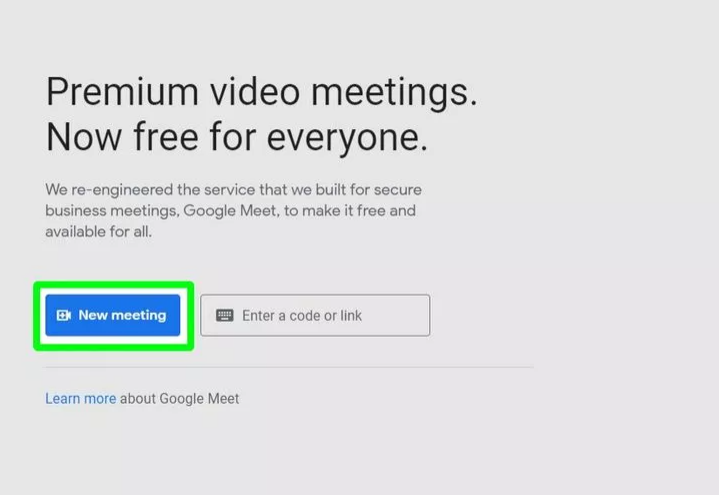
3.点击创建稍后会议。它通常是菜单中的第一个选项,位于链接图标旁边。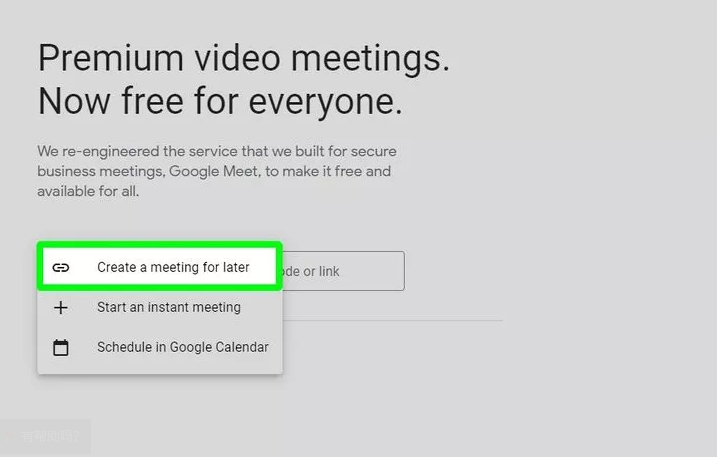
- 如果您选择“开始即时会议”或在 Google 日历中安排会议,您还将获得一个可共享的链接。
4.点击复制图标。这样你的电脑就会将链接复制到剪贴板,这样你就可以将其粘贴到任何地方。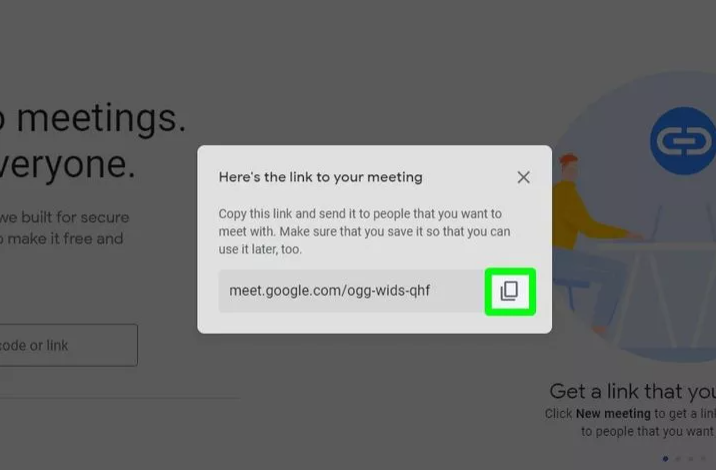
使用Gmail应用程序
1.打开 Gmail。这个应用图标看起来像一个红白相间的信封。你可以在主屏幕、应用抽屉或通过搜索找到它。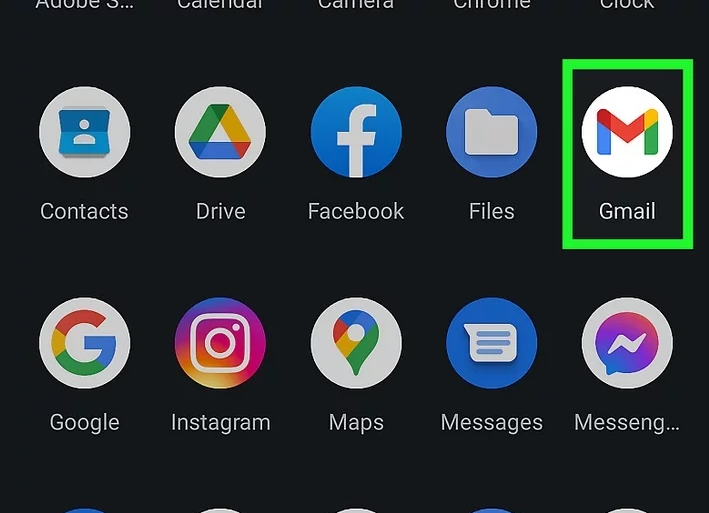
2.点击“会议”标签。你会在屏幕底部附近看到这个标签,旁边有一个摄像头图标。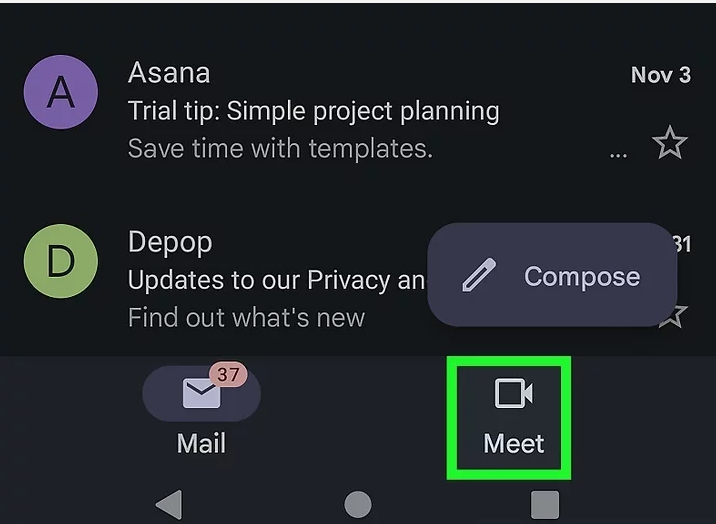
- 如果您没有看到此标签,则需要在 Gmail 中显示 Meet。点击三行菜单图标,然后点击“设置”图标。最后,点击要更改此设置的 Gmail 帐户,然后点击选中“显示会议”旁边的复选框。
5.点击复制图标。这样你的手机就会将链接复制到剪贴板,以便你可以将其粘贴到任何地方。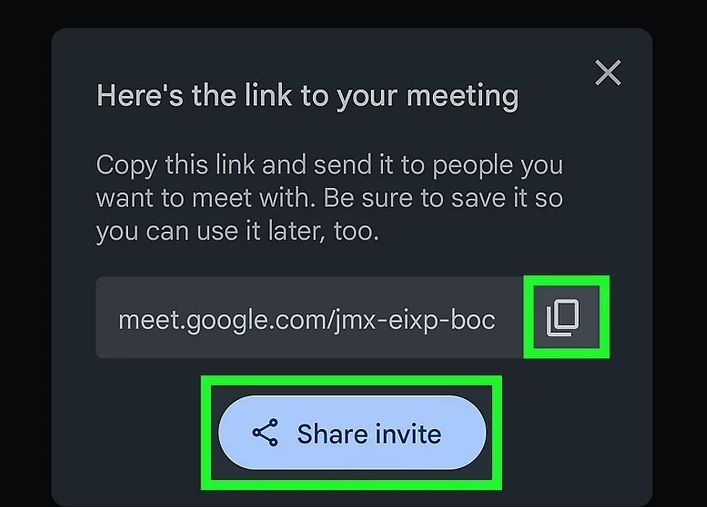
- 点击分享邀请即可将链接直接分享到某些应用程序。
使用Google日历应用
在浏览器中使用 Google 日历
1.前往https://calendar.google.com/calendar/并登录。如果您未使用 Google 登录,则无法继续。
3.点击添加 Google Meet 视频会议。你会在 Google Meet 图标旁边看到一个蓝色的大按钮,图标是一个气泡框里的摄像头。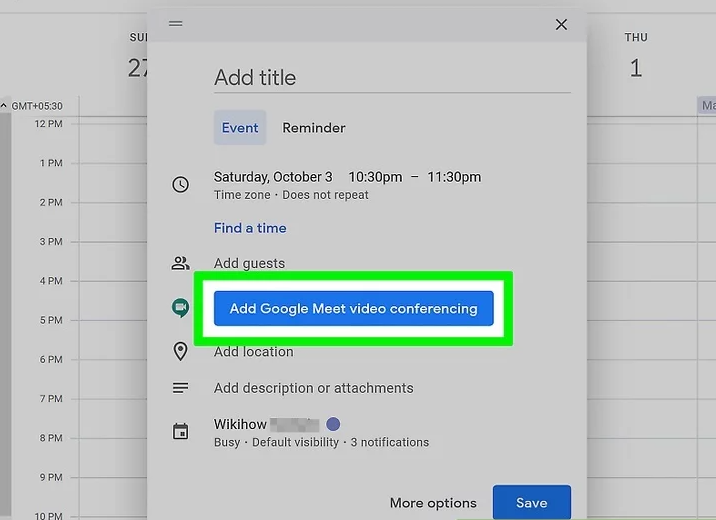
4. 添加来宾、安排时间并为会议命名。如果您邀请的来宾的 Google 日历是公开可见的或对您可见的,您可以点击查看来宾空闲时间或建议时间,查看每个人何时有空。但是,如果您的来宾不使用 Google 日历,您可能无法使用此功能。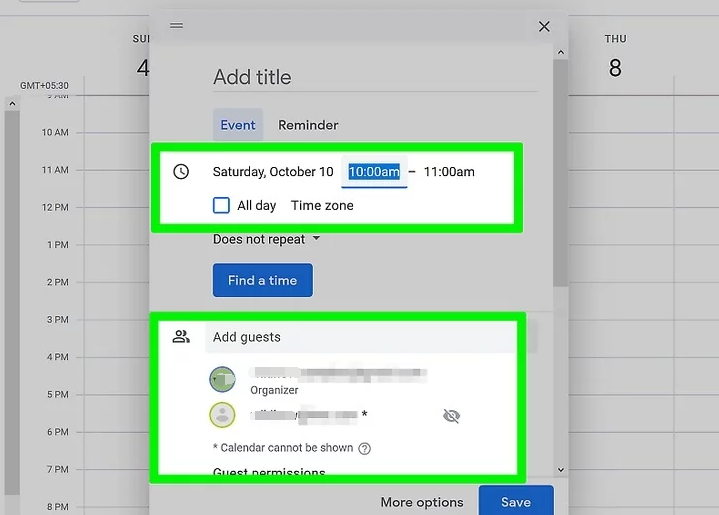
- 在可用部分中添加尽可能多的信息。如果要继续添加信息,请点击更多选项。
6.点击“不发送”或“发送”。根据你是否要向所有受邀者发送电子邮件邀请,点击相应的回复。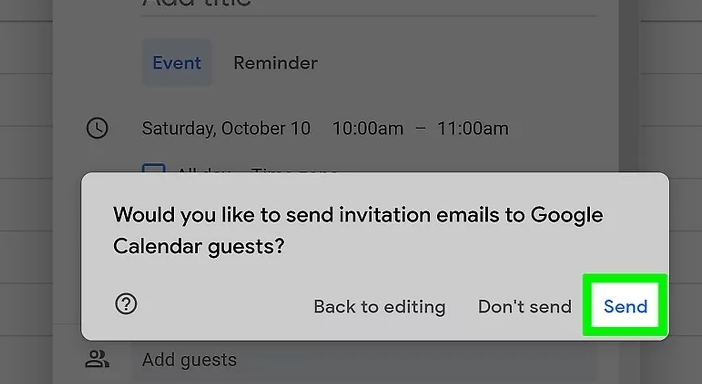
以上便是本文全部,如对本文有更多建议,请关注本站联系站长修改。
如需帮助可点击网站右上方群链接,加入QQ群寻求帮助

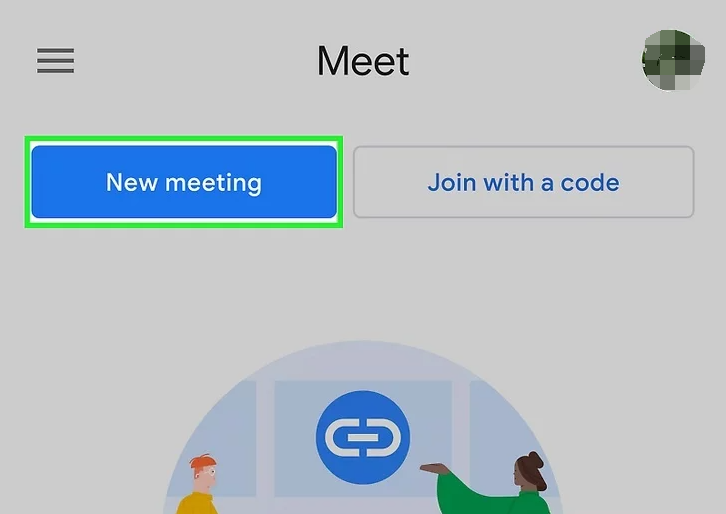
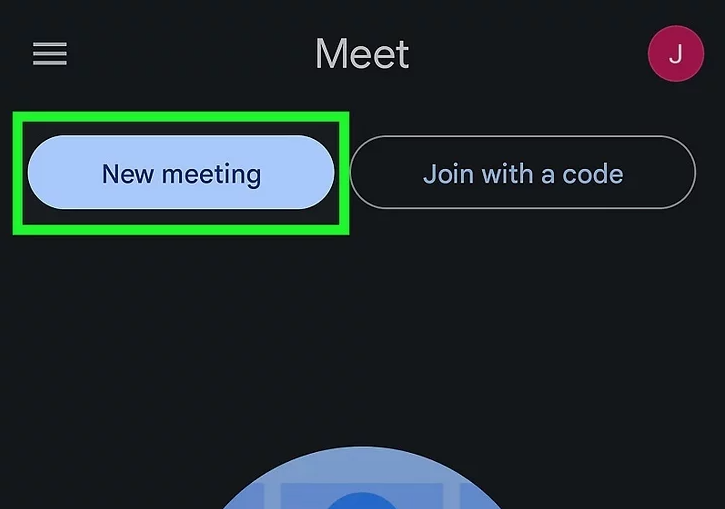
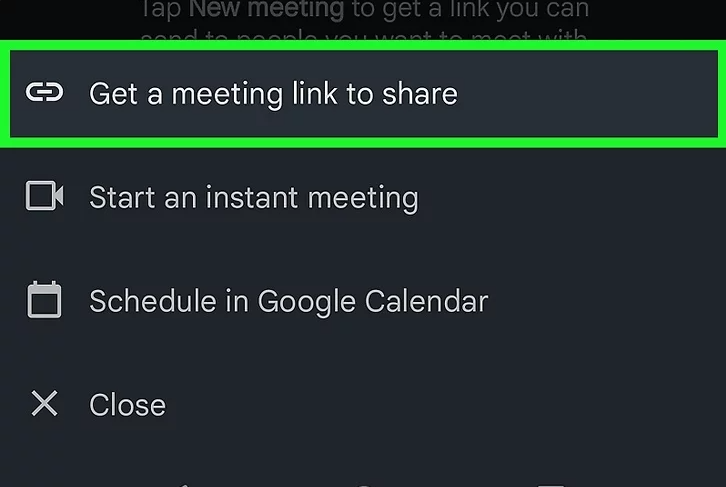
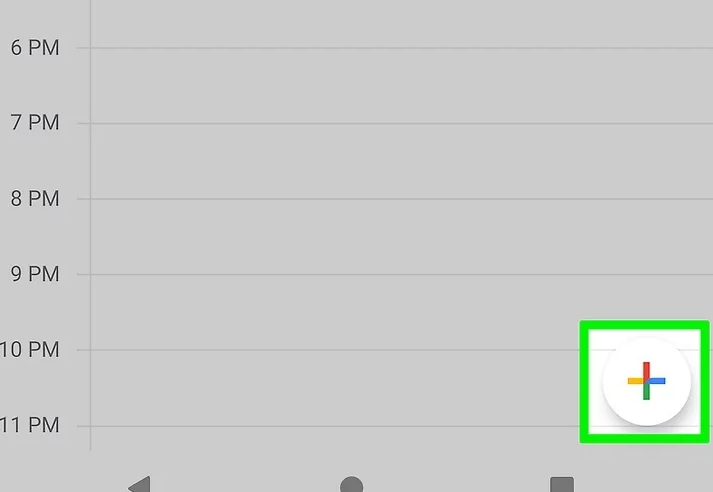
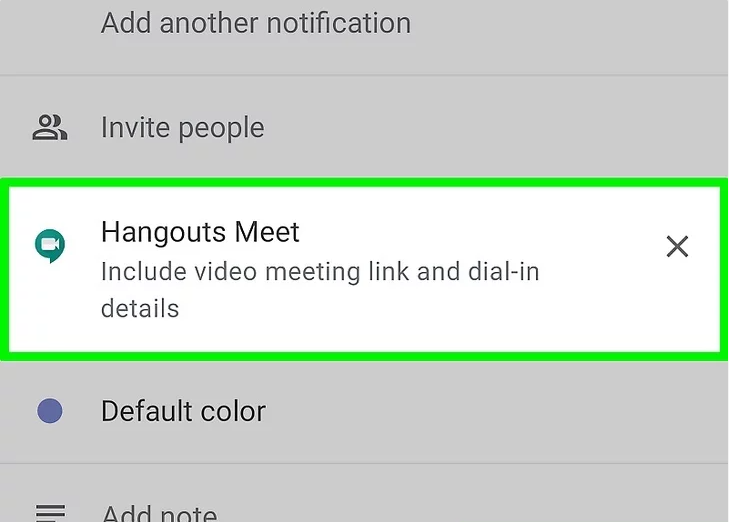
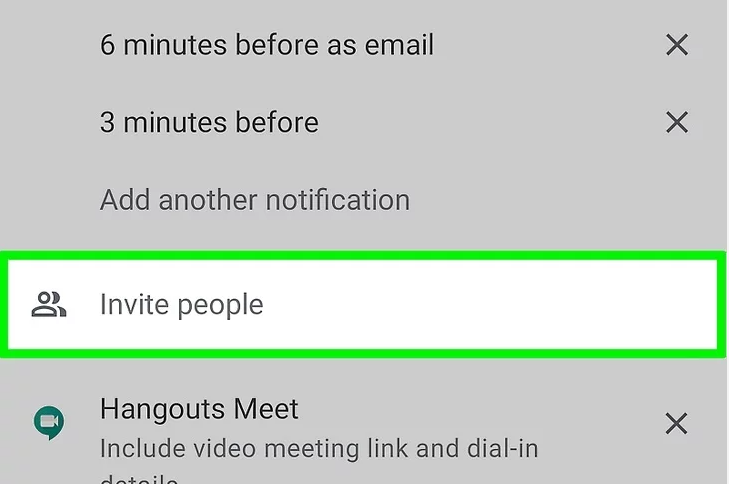
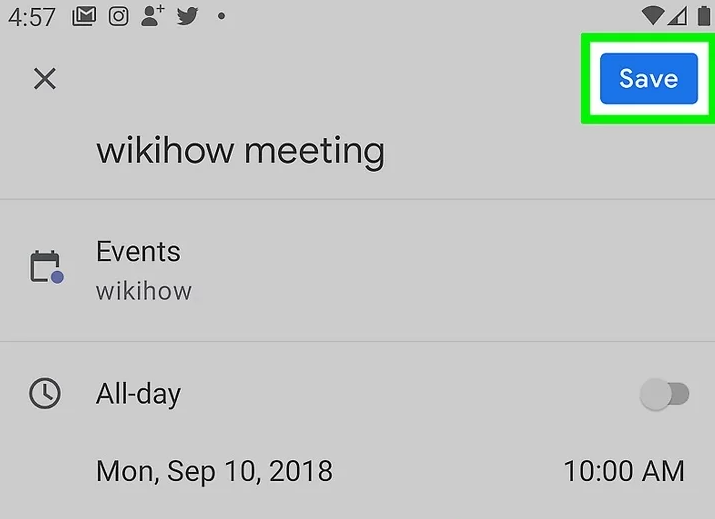
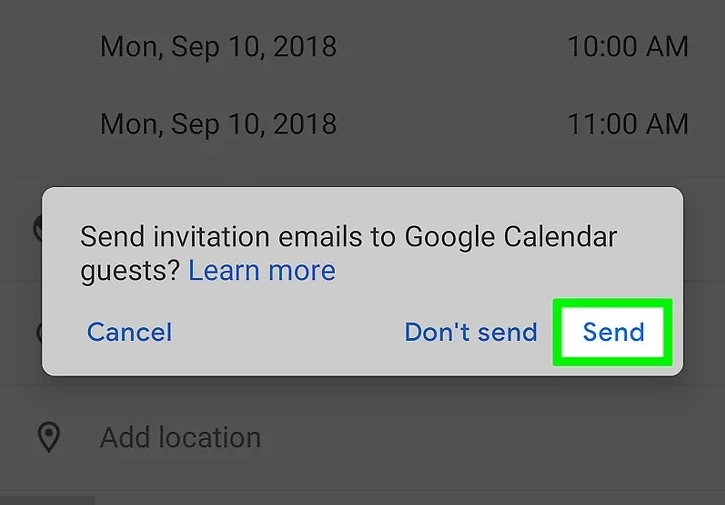
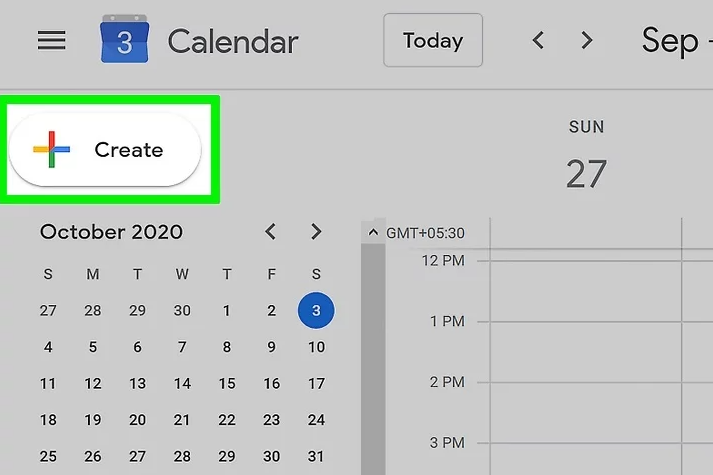
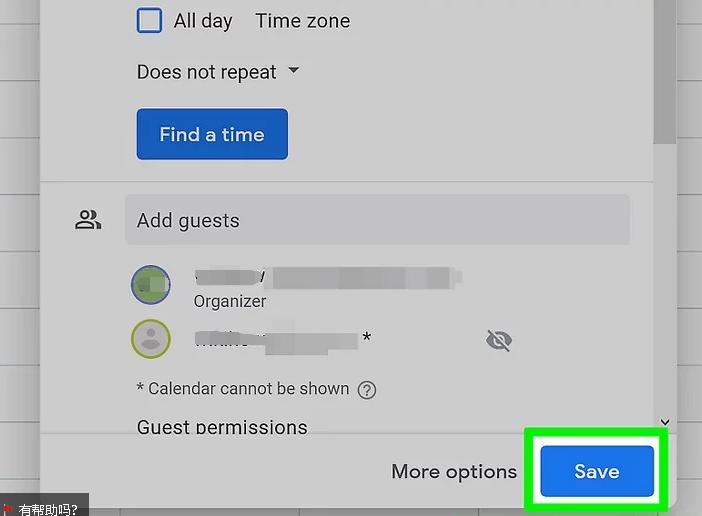
评论